Cvičení – připojení monitorování prostředí místnosti k Azure IoT Central
V tomto cvičení sestavíme aplikaci Azure Sphere vysoké úrovně, která se připojí k řešení Azure IoT Central a bude do něj odesílat telemetrii prostředí.
Krok 1: Vytvoření nové aplikace Azure IoT Central
Otevřete tento odkaz v novém okně: Azure IoT Central.
Klikněte na Build a solution (Sestavit řešení).
Budete se muset přihlásit pomocí osobního, pracovního nebo školního účtu Microsoft. Pokud účet Microsoft nemáte, můžete si ho zdarma vytvořit pomocí odkazu Vytvořit .
Kliknutím na ikonu nabídky rozbalte nabídku na bočním panelu.
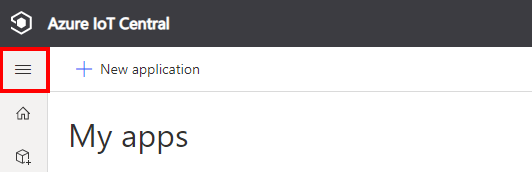
Přejděte na položku Sestavení a vyberte Vlastní aplikace.
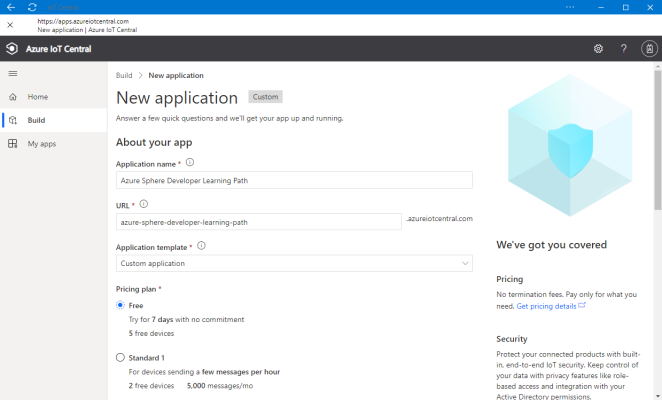
Zadejte hodnotu do pole Application name (Název aplikace) a URL, vyberte cenový plán Free a vyplňte registrační formulář.
Klikněte na Vytvořit.
Krok 2: Navázání vztahu důvěryhodnosti mezi IoT Central a tenantem Azure Sphere
Pokud používáte Windows, otevřete příkazový řádek PowerShell. Pokud používáte Linux, otevřete terminál.
Pokud jste to ještě neudělali, přihlaste se k tenantovi služby Azure Sphere.
azsphere loginPoznamenejte si aktuální adresář nebo přejděte do adresáře Azure-Sphere. Název tohoto adresáře budete potřebovat v dalším kroku.
Stáhněte si certifikát certifikační autority (CA) pro vašeho tenanta Azure Sphere:
azsphere ca-certificate download --destination CAcertificate.cerVýstupní soubor musí mít příponu .cer.
Vytvoření skupiny registrací
Ve službě IoT Central přejděte do části Správa>Připojení zařízení.
Klikněte na + Vytvořit skupinu registrací.
Skupině registrací dejte název Azure Sphere.
V rozevíracím seznamu Typ ověření identity vyberte Certifikáty (X.509).
Kliknutí na Uložit
Nahrajte certifikát webu tenanta Azure Sphere do Azure IoT Central a vygenerujte ověřovací kód.
Klikněte na + Spravovat primární.
Klikněte na ikonu složky vedle pole Primary (Primární) a přejděte do adresáře, kam jste certifikát stáhli. Pokud v seznamu nevidíte soubor .cer, ujistěte se, že je filtr zobrazení nastavený na Všechny soubory (*). Vyberte certifikát a potom klikněte na ikonu ozubeného kolečka vedle pole Primary (Primární).
Zobrazí se dialogové okno Primary Certificate (Primární certifikát). Pole Subject (Předmět) a Thumbprint (Kryptografický otisk) obsahují informace o aktuálním tenantovi Azure Sphere a primárním kořenovém certifikátu.
Klikněte na Vygenerovat ověřovací kód.
Zkopírujte ověřovací kód do schránky.
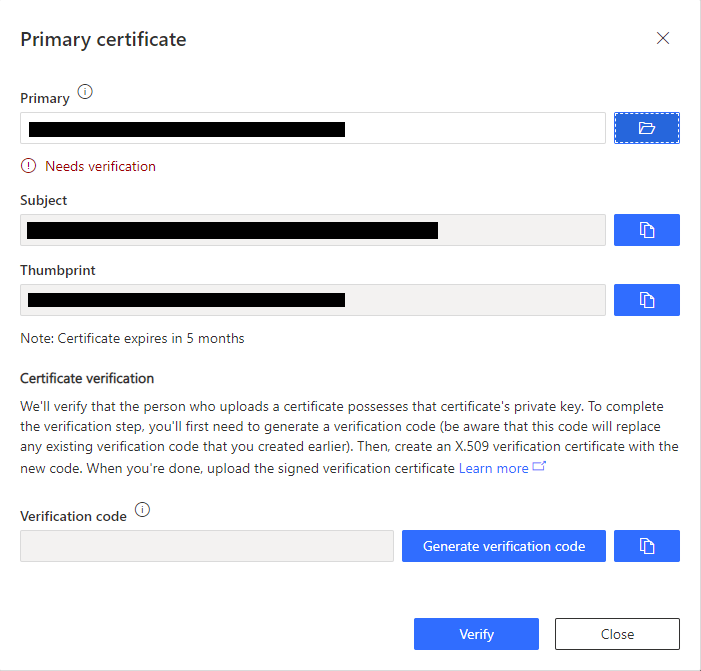
Ověření certifikátu certifikační autority (CA) tenanta
Vraťte se do příkazového řádku PowerShell ve Windows nebo do linuxového terminálu.
Stáhněte si ověřovací certifikát, který prokazuje, že vlastníte certifikát CA tenanta. Nahraďte <kód> v příkazu ověřovacím kódem z předchozího kroku.
azsphere ca-certificate download-proof --destination ValidationCertification.cer --verification-code <code>Služba zabezpečení Azure Sphere podepíše ověřovací certifikát ověřovacím kódem, který bude potvrzovat, že certifikační autoritu vlastníte.
Ověření identity tenanta pomocí ověřovacího certifikátu
Vraťte se do Azure IoT Central a klikněte na Verify (Ověřit).
Až se zobrazí výzva, vyberte certifikát, který jste vygenerovali v předchozím kroku. Po dokončení ověřovacího procesu se v dialogovém okně Primary Certificate (Primární certifikát) zobrazí zpráva Verified (Ověřeno).
Kliknutím na tlačítko Zavřít toto okno zavřete.
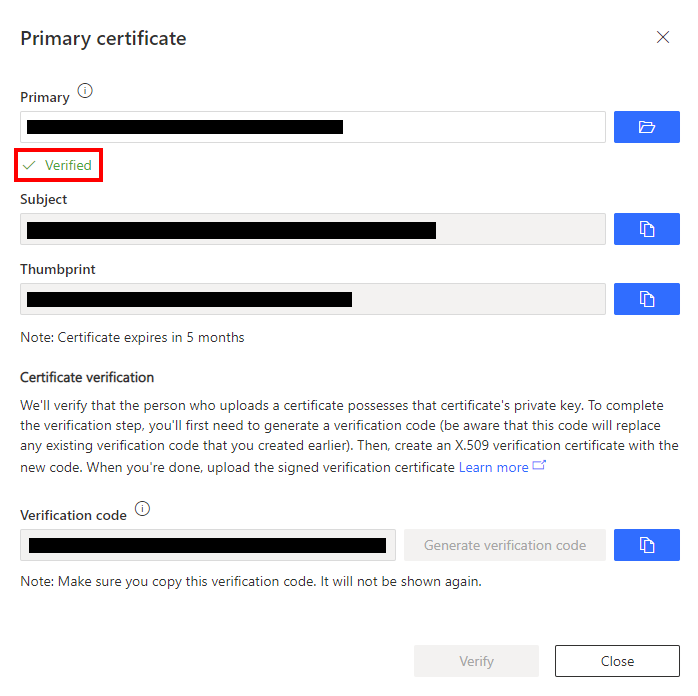
Klikněte na Uložit.
Po dokončení tohoto postupu se všechna zařízení, která mají deklarovanou identitu ve vašem tenantovi Azure Sphere, při prvním připojení automaticky zaregistrují do vaší aplikace Azure IoT Central.